什么是部分截屏?
部分截屏是指只截取电脑屏幕上某个特定区域的画面,而不是整个屏幕。这种方法可以精确获取需要的内容,避免后期裁剪的麻烦,是日常办公和学习中的常用技能。
方法一:使用快捷键 Win + Shift + S(推荐)
这是Windows 10和Windows 11系统中最方便的部分截屏方式。
按下 Win + Shift + S 组合键
屏幕变暗,鼠标变为十字光标,选择截屏模式(矩形、自由形状、窗口或全屏)
拖动鼠标选择需要截取的区域
截图会自动复制到剪贴板,可直接粘贴到微信、QQ、Word等应用中
截图同时会出现在右下角通知中,点击可进行编辑和保存
提示:此功能依赖"截图和草图"应用,如果无法使用,请在Microsoft Store中更新该应用。
方法二:使用截图工具(Snipping Tool)
Windows系统自带的经典截图工具,功能全面。
在开始菜单搜索"截图工具"并打开
点击"新建"按钮,屏幕会变暗
选择"矩形截图"模式
拖动鼠标选择需要的区域
截图完成后可在编辑窗口进行标注、保存等操作
方法三:使用游戏栏(Game Bar)
原本为游戏设计的功能,也可用于普通应用截图。
按下 Win + G 打开游戏栏
点击截图按钮或使用快捷键 Win + Alt + PrtScn
虽然默认截全屏,但结合其他工具可实现区域选择
常见问题解答
Q:截图后图片保存在哪里?
A:使用Win+Shift+S截图后,图片在剪贴板中,需要手动粘贴保存。使用截图工具截图后,需要在编辑界面点击保存按钮,可选择保存位置。
Q:为什么Win+Shift+S没有反应?
A:请检查:1) 键盘Win键是否被锁定;2) "截图和草图"应用是否被禁用;3) 系统是否为最新版本。